WhatsApp es una de las redes sociales con mas éxito, también en el caso de los adultos mayores.
Todos tenemos uno o mas chats o grupos en los que todos los días recibimos algo, fotos, vídeos, imágenes o simplemente mensajes.
Estos grupos tienden a ocupar una gran cantidad del almacenamiento del que disponemos en el móvil, así que periódicamente, tenemos que limpiar WhatsApp en nuestros smartphones Android.
WhatsApp suele ser la APP que mas ocupa en un smartphone, a veces con varios Gigas (GBs) pero si la limpiamos con frecuencia podéis mantenerla por debajo del Giga sin ningún problema.
Varios Gigas, en un teléfono de 4, 8 o 16 Gigas puede agotar el almacenamiento disponible, y puede terminar bloqueando el teléfono.
Así que la tarea de limpiar WhatsApp es necesaria, pero es mas complicada que usar WhatsApp, y es mas probable que los mayores necesiten ayuda, antes de que se les bloquee el smartphone por falta de espacio de almacenamiento.
Vamos a ver como hacerlo en un smartphone Android, ya que, en el último artículo Como limpiar WhatsApp en el iPhone, ya vimos como hacerlo en los smartphones de Apple.
Si estáis leyendo el Blog en vuestro propio smartphone y queréis seguir las instrucciones que se muestran a continuación, puede ser un lío.
Si es así, os recomiendo que antes os leáis Que es multitasking y como usarlo en los móviles.
Como borrar lo que no queremos conservar
WhatsApp en Android permite acceder, desde la APP Galería, a todas las fotos, vídeos e imágenes de WhatsApp.
Si elegimos Álbumes en el menú superior, veremos al final los Álbumes de WhatsApp.
Seleccionando WhatsApp Images, por ejemplo, veréis todas las fotos e imágenes que tenéis de WhatsApp.
Lo mismo podríamos hacer con los vídeos y los Animated GIFs, o gráficos animados.
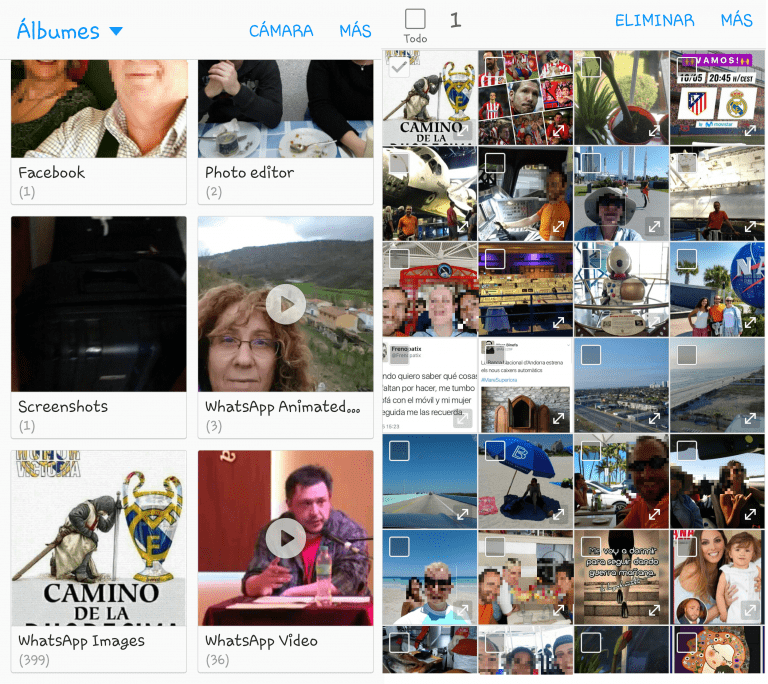
Si mantenéis pulsada una imagen, quedará marcada, como la de arriba a la izquierda, y aparecerá un cuadradito en cada una de las demás.
A partir de aquí, podréis ir tocando las demás que queráis borrar.
Si las queréis borrar todas, al seleccionar la primera se activa un cuadradito, arriba a la izquierda, rotulado con Todo.
Tocando en Eliminar, arriba a la derecha, borraremos todas las seleccionadas.
APP Cleaner for WhatsApp

Esta APP nos la podemos descargar de la Google Play Store, de forma gratuita.
Al ser gratuita, se financia a través de publicidad que nos muestra en la tira inferior de la pantalla.
Nos permite hacer todo lo que hemos visto más arriba desde la Galería y algunas cosas más.
Nada mas abrir la APP nos muestra los diferentes tipos de elementos de WhatsApp y el espacio que consumen, imágenes, audio, vídeo, etc., y, abajo del todo, nos muestra el consumo total.

En algunos elementos nos da la opción de Explorar, como en Imágenes, Audio, Vídeos, etc., mientras que para otros nos da la opción de Eliminar directamente, en el caso de Documentos, Llamadas y Bases de Datos.
Esta última es una opción que no os recomiendo, ya que en las bases de datos es donde están los mensajes de los chats de WhatsApp.
En la pantalla principal siempre tenemos presente el icono del cubo de basura, que nos permite borrar todo el contenido de WhatsApp de una sola vez.
Si pulsamos en Imágenes, por ejemplo, nos las muestra de un modo similar a como lo hacía la Galería.
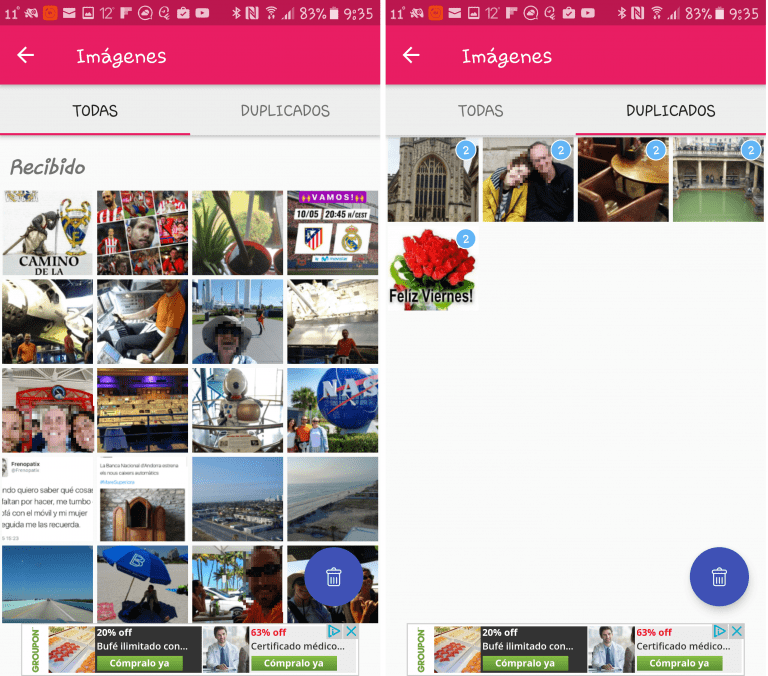
La primera opción que nos ofrece es el cubo de basura, que borraría todas las imágenes de una vez.
En la parte superior nos permite seleccionar Todas o Duplicados.
Si seleccionamos Duplicados, nos muestra las imágenes que están duplicadas y, pulsando en el cubo de basura, eliminaría todos los duplicados.
En cualquiera de los casos, Todas o Duplicados, si mantenemos pulsada una de las imágenes, le aparece una marca en un círculo azul, en la parte superior izquierda de la imagen, y ya bastará tocar el resto de las imágenes para marcarlas.
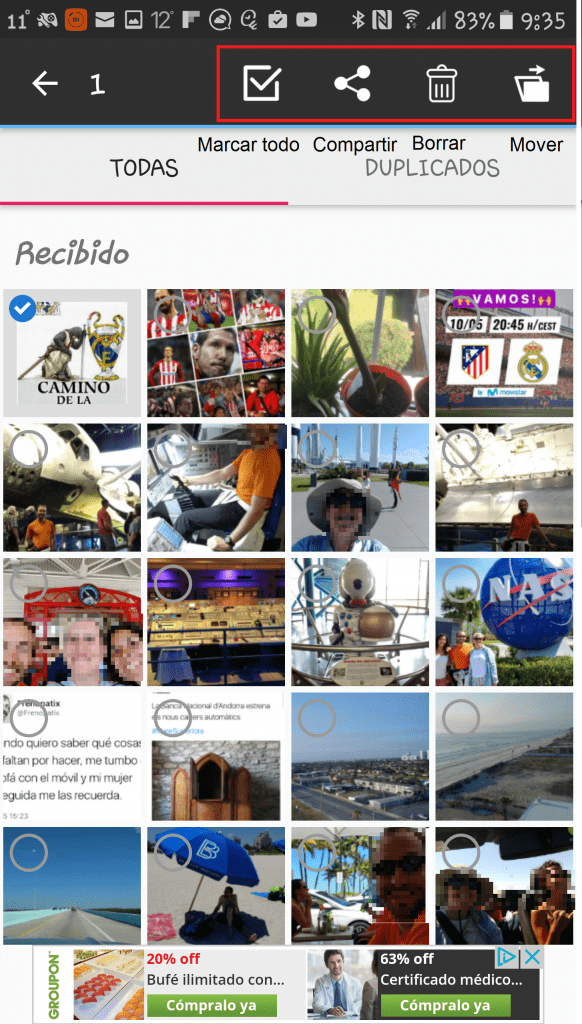
Una vez tenemos una o mas imágenes marcadas, aparece una tira superior con las opciones que se les pueden aplicar.
Podremos marcar todo, compartir, borrar o mover.
Resumen
Para limpiar WhatsApp en Android y recuperar espacio de almacenamiento en el móvil, tenemos una opción sencilla, a través de la APP estándar Galería, donde nos permite borrar imágenes, vídeos y GIFs, y otra APP, que tenemos que descargar de la Google Play Store, Cleaner for WhatsApp, que nos permite borrar mas tipos de elementos, como documentos, audios, etc., eliminar duplicados.
El proceso es tanto mas rápido cuanto mas a menudo se lleva a cabo, así que no está de más ponerse un recordatorio para hacerlo cada cierto tiempo, o, aprovechar los tiempos de espera, como los anuncios de la tele, en el autobús o el metro, etc., para limpiar WhatsApp.
Y no olvidéis ayudar a vuestros mayores en cada ocasión que os sea posible para mantener sus smartphones en funcionamiento
PUBLICIDAD


En mi caso tengo un Sony Experia M2 y no me coinciden exactamente las APPs. Tengo una APP llamada Albúm, no Galería. Y cuando la abro tengo que elegir las rayitas horizontales que hay en la esquina superior izquierda, que me abren una serie de opciones. Ahí elijo «Carpetas» y dentro de las carpetas me aparecen las relacionadas con Whatsapp como son : «Whatsapp Profile Photos», «Whatsapp Video», «Whatsapp Images» y otra de «Whatsapp video». Seleccionando la carpeta correspondiente puedo ir seleccionando los vídeos, fotos.. que quiero borrar. Esto es para la limpieza de los anexos (fotos, vídeos, voz…). Para los propios mensajes lo tengo que hacer desde el propio Whatsapp.
Hola Gabriela,
Muchas gracias por el comentario.
Cada fabricante, puede modificar cualquier cosa en el Android que carga en sus teléfonos, de hecho, ni siquiera hay ya una lista de APPs por defecto de Android, aunque la hubo hasta la versión 2 de Android.
En muchos casos, los fabricantes deciden aportar algún valor a las APPs básicas y cambian el nombre de estas.
Así que, aunque en casa tenemos 4 teléfonos Android, dos Samsungs, S4 y S6, un Meizu M3 Note y un LG G2 Mini, y en todos se llama Galería, seguro que hay otros, además de tu Sony en que se llama con otro nombre.